Jupyter Notebook
Jupyter Notebook
Jupyter Notebook是基于网页的用于交互计算的应用程序。其可被应用于全过程计算:开发、文档编写、运行代码和展示结果。——Jupyter Notebook官方介绍
简而言之,Jupyter Notebook是以网页的形式打开,可以在网页页面中直接编写代码和运行代码,代码的运行结果也会直接在代码块下显示的程序。如在编程过程中需要编写说明文档,可在同一个页面中直接编写,便于作及时的说明和解释。
2. 组成部分
① 网页应用
网页应用即基于网页形式的、结合了编写说明文档、数学公式、交互计算和其他富媒体形式的工具。简言之,网页应用是可以实现各种功能的工具。
② 文档
即Jupyter Notebook中所有交互计算、编写说明文档、数学公式、图片以及其他富媒体形式的输入和输出,都是以文档的形式体现的。
这些文档是保存为后缀名为
.ipynb的JSON格式文件,不仅便于版本控制,也方便与他人共享。
此外,文档还可以导出为:HTML、LaTeX、PDF等格式。
3. Jupyter Notebook的主要特点
① 编程时具有语法高亮、缩进、tab补全的功能。
② 可直接通过浏览器运行代码,同时在代码块下方展示运行结果。
③ 以富媒体格式展示计算结果。富媒体格式包括:HTML,LaTeX,PNG,SVG等。
④ 对代码编写说明文档或语句时,支持Markdown语法。
⑤ 支持使用LaTeX编写数学性说明。
conda install jupyter notebook
在终端中输入以下命令:
jupyter notebook
浏览器地址栏中默认地将会显示:
http://localhost:8888。其中,“localhost”指的是本机,“8888”则是端口号。② 指定端口启动
如果你想自定义端口号来启动Jupyter Notebook,可以在终端中输入以下命令:
jupyter notebook --port <port_number>
关于jupyter的快捷键这是我用的最多的几个。
ESC进入命令模式:
- Shift-Enter : 运行本单元,选中下个单元
- Ctrl-Enter : 运行本单元
- 1 : 设定 1 级标题
- A : 在上方插入新单元
- B : 在下方插入新单元
- D,D : 删除选中的单元
- Shift-M : 合并选中的单元
编辑模式就没什么好说的了,很普通。
操作就是直接在anaconda中打开jupyter输入代码即可。
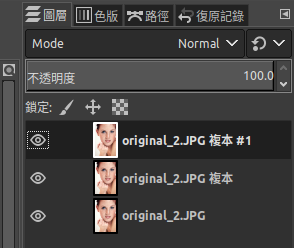
留言
發佈留言